Lägga till IPv6 i ett IPv4-program i ett virtuellt Azure-nätverk med Hjälp av Azure CLI
Den här artikeln visar hur du lägger till IPv6-adresser i ett program som använder offentlig IP-adress för IPv4 i ett virtuellt Azure-nätverk för en Standard Load Balancer med Hjälp av Azure CLI. Uppgraderingen på plats innehåller ett virtuellt nätverk och undernät, en Standard Load Balancer med IPv4 + IPV6-klientdelskonfigurationer, virtuella datorer med nätverkskort som har en IPv4 + IPv6-konfigurationer, nätverkssäkerhetsgrupp och offentliga IP-adresser.
Förutsättningar
- Den här artikeln förutsätter att du har distribuerat en Standard Load Balancer enligt beskrivningen i Snabbstart: Skapa en Standard Load Balancer – Azure CLI.
Använd Bash-miljön i Azure Cloud Shell. Mer information finns i Snabbstart för Bash i Azure Cloud Shell.
Om du föredrar att köra CLI-referenskommandon lokalt installerar du Azure CLI. Om du kör i Windows eller macOS kan du köra Azure CLI i en Docker-container. Mer information finns i Så här kör du Azure CLI i en Docker-container.
Om du använder en lokal installation loggar du in på Azure CLI med hjälp av kommandot az login. Slutför autentiseringsprocessen genom att följa stegen som visas i terminalen. Andra inloggningsalternativ finns i Logga in med Azure CLI.
När du uppmanas att installera Azure CLI-tillägget vid första användningen. Mer information om tillägg finns i Använda tillägg med Azure CLI.
Kör az version om du vill hitta versionen och de beroende bibliotek som är installerade. Om du vill uppgradera till den senaste versionen kör du az upgrade.
- Den här artikeln kräver version 2.0.28 eller senare av Azure CLI. Om du använder Azure Cloud Shell är den senaste versionen redan installerad.
Skapa IPv6-adresser
Skapa en offentlig IPv6-adress med az network public-ip create för din Standard Load Balancer. I följande exempel skapas en offentlig IPv6-IP-adress med namnet PublicIP_v6 i resursgruppen myResourceGroupSLB :
az network public-ip create \
--name PublicIP_v6 \
--resource-group MyResourceGroupSLB \
--location EastUS \
--sku Standard \
--allocation-method static \
--version IPv6
Konfigurera IPv6-lastbalanserarens klientdel
Konfigurera lastbalanseraren med den nya IPv6 IP-adressen med az network lb frontend-ip create på följande sätt:
az network lb frontend-ip create \
--lb-name myLoadBalancer \
--name dsLbFrontEnd_v6 \
--resource-group MyResourceGroupSLB \
--public-ip-address PublicIP_v6
Konfigurera IPv6-lastbalanserarens serverdelspool
Skapa serverdelspoolen för nätverkskort med IPv6-adresser med az network lb address-pool create på följande sätt:
az network lb address-pool create \
--lb-name myLoadBalancer \
--name dsLbBackEndPool_v6 \
--resource-group MyResourceGroupSLB
Konfigurera IPv6-regler för lastbalanserare
Skapa IPv6-lastbalanserare med az network lb rule create.
az network lb rule create \
--lb-name myLoadBalancer \
--name dsLBrule_v6 \
--resource-group MyResourceGroupSLB \
--frontend-ip-name dsLbFrontEnd_v6 \
--protocol Tcp \
--frontend-port 80 \
--backend-port 80 \
--backend-pool-name dsLbBackEndPool_v6
Lägga till IPv6-adressintervall
Lägg till IPv6-adressintervall i det virtuella nätverket och undernätet som är värd för lastbalanseraren enligt följande:
az network vnet update \
--name myVnet \
--resource-group MyResourceGroupSLB \
--address-prefixes "10.0.0.0/16" "fd00:db8:deca::/48"
az network vnet subnet update \
--vnet-name myVnet \
--name mySubnet \
--resource-group MyResourceGroupSLB \
--address-prefixes "10.0.0.0/24" "fd00:db8:deca:deed::/64"
Lägga till IPv6-konfiguration i nätverkskort
Konfigurera de virtuella datornätverken med en IPv6-adress med az network nic ip-config create på följande sätt:
az network nic ip-config create \
--name dsIp6Config_NIC1 \
--nic-name myNicVM1 \
--resource-group MyResourceGroupSLB \
--vnet-name myVnet \
--subnet mySubnet \
--private-ip-address-version IPv6 \
--lb-address-pools dsLbBackEndPool_v6 \
--lb-name dsLB
az network nic ip-config create \
--name dsIp6Config_NIC2 \
--nic-name myNicVM2 \
--resource-group MyResourceGroupSLB \
--vnet-name myVnet \
--subnet mySubnet \
--private-ip-address-version IPv6 \
--lb-address-pools dsLbBackEndPool_v6 \
--lb-name myLoadBalancer
az network nic ip-config create \
--name dsIp6Config_NIC3 \
--nic-name myNicVM3 \
--resource-group MyResourceGroupSLB \
--vnet-name myVnet \
--subnet mySubnet \
--private-ip-address-version IPv6 \
--lb-address-pools dsLbBackEndPool_v6 \
--lb-name myLoadBalancer
Visa virtuellt IPv6-nätverk med dubbla staplar i Azure-portalen
Du kan visa det virtuella IPv6-nätverket med dubbla staplar i Azure-portalen på följande sätt:
I portalens sökfält anger du virtuella nätverk och
I fönstret Virtuella nätverk väljer du myVNet.
Välj Anslut enheter under Inställningar för att visa de anslutna nätverksgränssnitten. Det virtuella nätverket med dubbla staplar visar de tre nätverkskorten med både IPv4- och IPv6-konfigurationer.
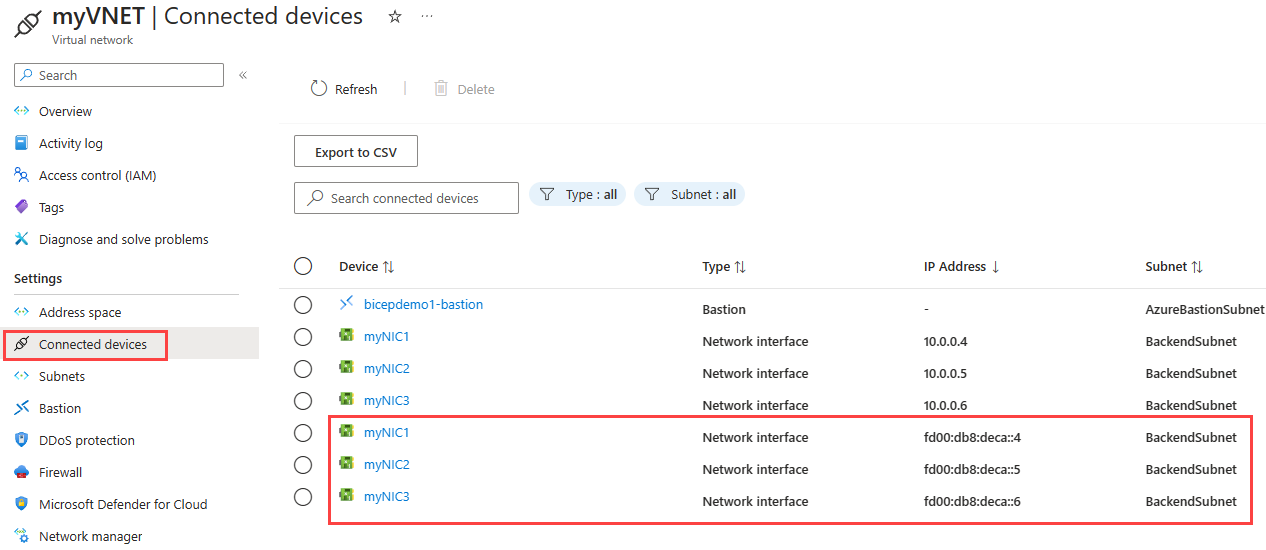
Rensa resurser
När den inte längre behövs du använda kommandot az group delete för att ta bort resursgruppen, den virtuella datorn och alla relaterade resurser.
az group delete --name MyAzureResourceGroupSLB
Nästa steg
I den här artikeln har du uppdaterat en befintlig Standard Load Balancer med en IP-konfiguration på IPv4-klientdelen till en konfiguration med dubbla staplar (IPv4 och IPv6). Du har också lagt till IPv6-konfigurationer till nätverkskorten för de virtuella datorerna i serverdelspoolen. Mer information om IPv6-stöd i virtuella Azure-nätverk finns i Vad är IPv6 för Azure Virtual Network?
Feedback
Kommer snart: Under hela 2024 kommer vi att fasa ut GitHub-problem som feedbackmekanism för innehåll och ersätta det med ett nytt feedbacksystem. Mer information finns i: https://aka.ms/ContentUserFeedback.
Skicka och visa feedback för
